スクリーンタイムパスコードなしでiPhoneをリセットする方法
You are here:
- ホーム
- サポート
- iPhoneロック解除
- スクリーンタイムパスコードなしでiPhoneをリセットする方法
Yuki サポートマネージャー 2023-11-16
2024-1-4にKentaが更新しました
概要
Screen Timeのパスコードを忘れてiPhoneからロックアウトされましたか?この簡単な方法でパスコードなしでデバイスをリセットできます。サードパーティのソフトや公式の方法でスクリーンロックを回避する方法を紹介します。
Screen Timeパスコードを忘れてiPhoneにアクセスできないことはありませんか?しかし、工場出荷時のリセットという解決策があります。また、Screen Timeパスコードをバイパスするために、なぜ工場出荷時リセットをする必要があるのでしょうか?この記事では、Screen TimeパスコードなしでiPhoneを工場出荷状態にリセットする手順について説明し、iOSデバイスにおけるこの機能の重要性と目的を説明します。それでは、Screen Timeパスコードとは何か、なぜ工場出荷時のリセットが必要なのかを説明します。
スクリーン タイム パスコードは、 ユーザーがデバイスの使用を管理および制限するのに役立つ堅牢な iOS セキュリティ機能です。このパスコードを忘れた場合、Apple の厳格なプライバシーとセキュリティ対策により、デバイスの所有者は重大な問題に直面することになります。特に Apple ID を使用するなどの他の回復オプションが成功しない場合、忘れたパスコードをバイパスするには、iOS デバイスを工場出荷時設定にリセットする必要がある場合があります。
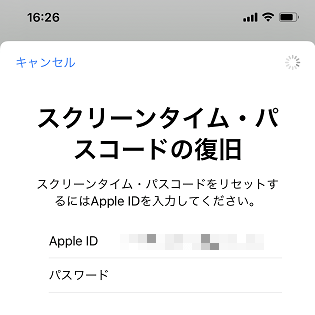
スクリーンタイム パスコードを 忘れ、デバイスへのアクセスを取り戻すためのさまざまな手段が存在します。公式で最も安全な方法には、関連付けられた Apple ID を使用することが含まれており、これによりユーザーデータが保護されます。それが失敗した場合、出荷時設定へのリセットが最も信頼性の高い代替方法ですが、データの損失を避けるためにバックアップが必要です。サードパーティ製のロック解除ソフトも実行可能な選択肢として機能しますが、リスクを認識し、ソフトウェアの選択を慎重に行う必要があります。 スクリーン タイム パスコード をリセットする前に、慎重に検討し、バックアップすることが不可欠です。
スクリーンタイムのパスコードを思い出せず、iPhone の設定内で Apple ID を使用してパスコードをリセットする通常の方法が選択肢にない場合は、 Renee iPassFix などのサードパーティ ソフトウェアに頼るのが現実的な解決策になります。このソフトウェアを使用すると、パスコードを必要とせずに iPhone を工場出荷時設定にリセットし、デバイスへのアクセスを取り戻すことができます。
Renee iPassFix は 、さまざまな理由で破損する可能性のあるデバイスのシステム ファイルを修復することによって機能します。これにより、パスコード関連の問題を修正し、パスコードを必要とせずに iPhone をリセットするための効果的なツールです。
Renee iPassFix は、 パスコードなしで iPhone をリセットする場合に次の利点があります。
- 使いやすいインターフェースにより、すべてのユーザーがアクセスできます。
- iPhone 14を含むすべてのiOSデバイスと互換性があります。
- パスコード関連の問題を含む、iOS システムのさまざまな問題を修正します。
- パスコードを必要とせずにデバイスをリセットするための安全で確実なソリューションを提供します。
Renee iPassFix を使用してパスコードなしで iPhone をリセットするには、次の手順に従ってください。
ステップ 1: Renee iPassFix をコンピュータにダウンロードしてインストールします。
ステップ 2: USB ケーブルを使用して iPhone をコンピュータに接続します。

ステップ 3 : Renee iPassFix を起動し、「 修復 」オプションを選択します。

ステップ 4 : 「修復 」 をクリックしてファームウェアをダウンロードするか、「 ファームウェアを手動インポート」 オプションを選択します。また、「 完全修復」 にチェックを入れると、端末内のすべてのデータが消去されます。

ステップ 5: デバイスが消去されるまで待ちます。完了したら、デバイスをコンピュータから取り外してください。

Renee iPassFixソフトウェアは、Screen Timeパスコードを忘れてしまい、iPhoneをリセットする必要がある場合の代替手段を提供します。このプロセスではデータが消去されるため、事前にバックアップを取ることが重要です。また、サードパーティのソフトウェアを使用することで、保証が無効になったり、Appleのユーザー契約と矛盾したりする可能性があることも認識しておく必要があります。最後に、不正アクセスは法的措置につながる可能性があるため、セキュリティ機能をバイパスしようとする前に、デバイスの正当な所有者であることを確認してください。
ステップ 1: まず、コンピュータに最新バージョンの iTunes が インストールされていることを確認します。 iTunes がインストールされていない場合は、Apple Web サイトからダウンロードしてインストールします。すでにお持ちの場合は、アップデートを確認し、必要に応じてアップグレードしてください。
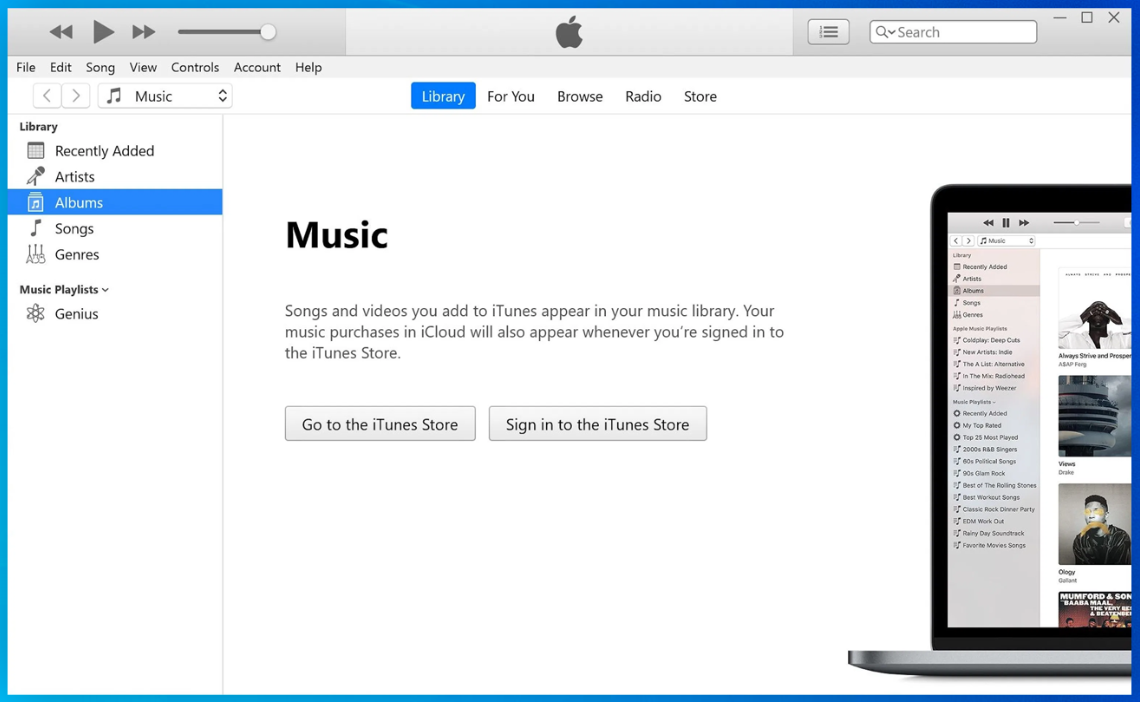
ステップ 2: デバイスに付属の USB ケーブルを使用して iPhone をコンピュータに接続します。 iTunes が自動的に起動しない場合は、 iTunes を開きます。

ステップ 3: iPhone を DFU (デバイス ファームウェア アップデート) モードにします。ほとんどの iPhone モデルでは、iPhone の電源を切り、サイド(またはトップ) ボタンと音量ダウンボタンを同時に 10 秒間押し続け、iTunes が起動するまで音量ダウンボタンを押し続けたままサイド/トップボタンを放します。リカバリモードのiPhoneを検出します。

ステップ 4: DFU モードに入ると、iTunes が iPhone を検出し、復元またはアップデートのオプションを表示します。 「 復元 」を選択して、iPhone とスクリーンタイムのパスコードを消去します。
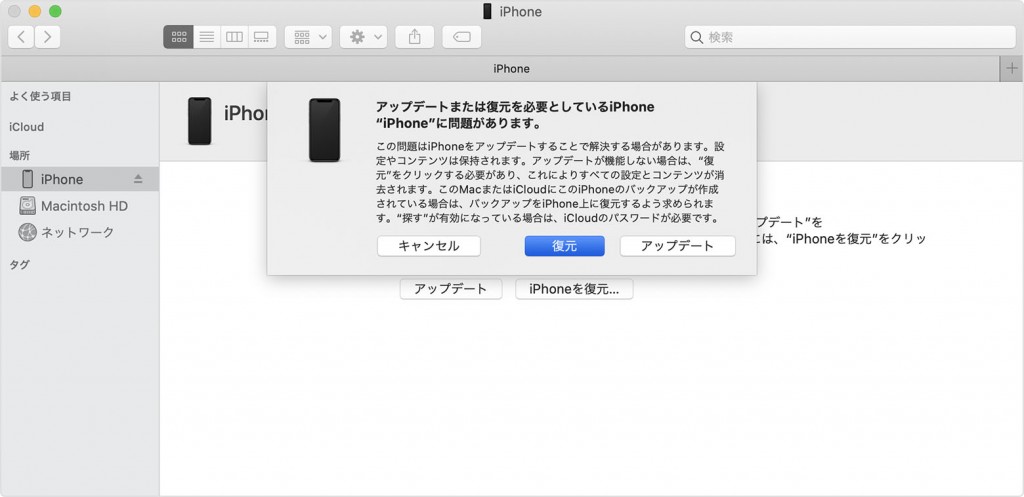
ステップ 5: 選択を確認し、iTunes が必要なソフトウェアをダウンロードして復元プロセスが完了するまで待ちます。プロセスが完了してiPhoneが再起動するまで、デバイスを接続したままにしてください。
ステップ 6: 復元が完了すると、iPhone は白紙の状態で起動し、スクリーンタイムのパスコードが効果的に削除されます。 iPhone を新規としてセットアップしたり、スクリーンタイム パスコードを含まないバックアップから復元したりできるようになりました。
TipsiCloud アクティベーション ロックに注意してください。デバイスを消去した後、「iPhone を探す」が有効になっている場合は、デバイスに関連付けられている Apple ID とパスワードの入力を求められます。この情報がないと、デバイスは使用できなくなり、いわゆる「 文鎮 」になってしまう可能性があります。
iTunes を使用して iPhone を DFU モードでリセットすることは、スクリーンタイム パスコードを忘れた場合に効果的な方法ですが、リセット後にデバイスを再アクティブ化するために必要な iCloud 認証情報を持っている必要があります。この方法の利点は、その信頼性と Apple の推奨手順との整合性です。ただし、欠点としては、データが完全に失われること (最近バックアップしていない場合に問題となること) や、iCloud アクティベーション ロックが複雑になる可能性があることが挙げられます。リセットを開始する前に必ず iPhone をバックアップし、ロックされたデバイスで動けなくなることを避けるために、Apple ID とパスワードを手元に用意してください。
Screen Timeのパスコードを忘れてしまい、リセットしたい場合は、iPhoneまたはiPadを使ってリセットできます。この方法では、コンピュータや iTunes を使わずにパスコードをリセットできます。以下の手順に従って、お手持ちのデバイスを使ってScreen Timeパスコードをリセットしてください。
ステップ 1: Apple ID を確認する
個人のデバイスを使用している場合は、Screen Time のパスコードを設定するときに使用したものと同じ Apple ID でサインインしていることを確認してください。これは、現在お使いのデバイスで使用している Apple ID とは異なる場合があります。ファミリー共有グループに属している場合は、家族または子供のApple IDである可能性があります。
ステップ 2: スクリーンタイム設定にアクセスする
iPhone または iPad で設定アプリを開き、 「スクリーンタイム」 > 「スクリーンタイム パスコードを変更」 に移動します。現在のパスコードを覚えている場合は入力するか、 「パスコードを忘れた場合」 をタップします。
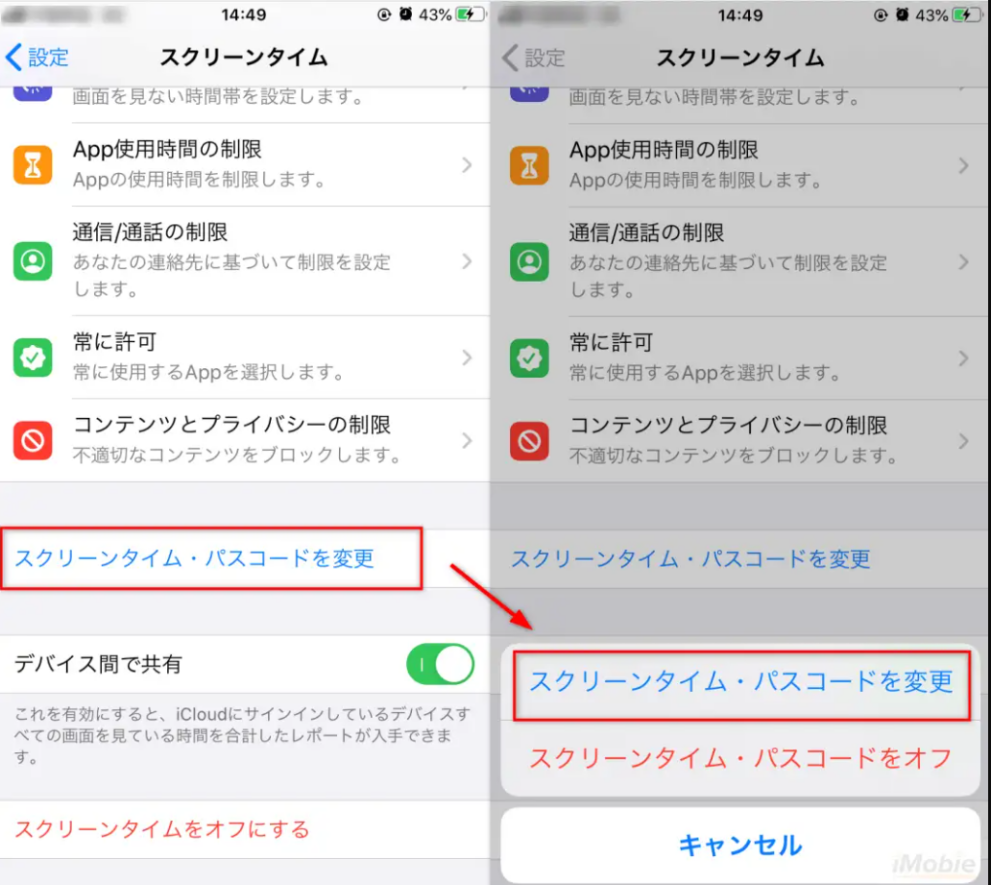
ステップ 3: スクリーンタイム パスコードをリセットする
「スクリーンタイムパスコードを変更」 をタップし、 「パスコードをお忘れですか?」 をタップします。また。 Apple ID とパスワードの入力を求められます。この情報を入力すると、スクリーンタイムのパスコードをリセットできるようになります。
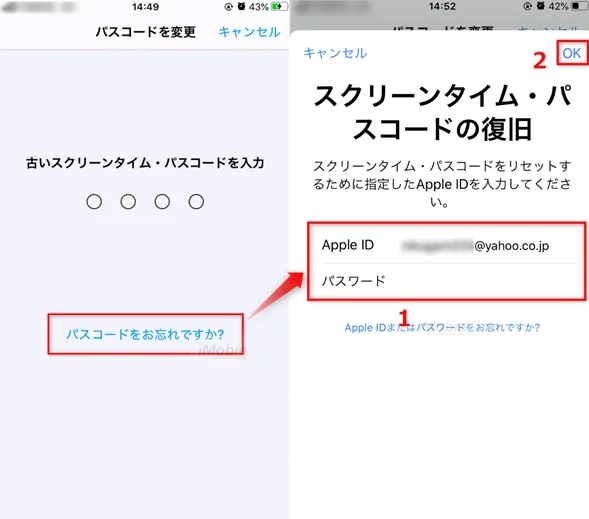
ステップ 4: 新しいスクリーンタイム パスコードを設定する
Screen Timeパスコードのリセットに成功すると、新しいパスコードを設定するよう求められます。覚えやすく、安全なパスコードを選択してください。また、Screen Timeパスコードを使用したくない場合は、パスコードを完全にオフにすることもできます。
ステップ 5: 新しいスクリーンタイム パスコードを使用する
新しいパスコードを設定したら、このパスコードを使ってScreen Time設定にアクセスし、デバイスの使用状況を管理できます。デバイスへの不正アクセスを防ぐため、このパスコードは安全に保管してください。
Tips個人所有のiPhoneやiPadを使ってScreen Timeのパスコードをリセットする方法は、パスコードを忘れたり、コンピュータにアクセスできない場合に便利なオプションです。ただし、この方法は個人のデバイスにしか使えないことに注意してください。共有または管理されているデバイスのパスコードのリセットには使用できません。
共有デバイスまたは管理デバイスを使用していて、スクリーンタイム パスコードを忘れた場合は、 Renee iPassFix または iTunes を使用してリセットする必要があります。
デバイスと個人データを保護するために、強力で安全なパスコードを選択するようにしてください。また、パスコードは安全に保管し、誰とも共有しないことも重要です。
Screen Timeのパスコードを忘れてiPhoneをリセットするのにお困りですか?ここでは、パスコードなしでiPhoneをリセットする際に役立つ、よくある質問と回答をまとめました。
Q1: iPhone をリセットする前にデータをバックアップする必要がありますか?
A: はい、iPhone をリセットする前に データをバックアップする ことを常にすすめます。こうすることで、重要な写真、連絡先、メッセージ、その他のデータが失われることはありません。 iPhone をコンピュータに接続し、iTunes を使用してバックアップ ファイルを作成すると、データをバックアップできます。
Q2: iPhone を工場出荷時の設定に戻すにはどうすればよいですか?
A: iPhone を消去するには、 「設定」 > 「一般」 > 「リセット」 に移動し、「 すべてのコンテンツと設定を消去」 オプションを選択します。 これにより、写真、連絡先、電子メール アカウント、音楽などの個人データがすべて削除されます。
Q3: データを削除せずに、iPhone の設定だけをリセットできますか?
A: はい、データを削除せずに iPhone のすべての設定をリセットできます。 「設定」 > 「一般」 > 「リセット」 に移動し、「 すべての設定をリセット」 を選択するだけです。 これにより、すべての設定が元の工場出荷時のデフォルトに復元されます。
Q4: iPhone をリセットした後、バックアップを復元するにはどうすればよいですか?
A: iPhone をリセットすると、以前に作成したバックアップ ファイルからすべての個人データを復元できます。これを行うには、iTunes を開き、iPhone を接続し、「 バックアップから復元」オプションを選択します。
Q5: スクリーンタイムのパスコードを思い出せない場合はどうすればよいですか?
A: Screen Timeのパスコードを思い出せない場合は、iPhoneをリセットする前に、サードパーティ製のアプリまたはApple IDを使ってパスコードを解除することができます。これは、忘れたパスコードを削除するためにiPhoneをリセットする場合は特に重要です。
Q6: スクリーンタイムのパスコードをリセットできない場合はどうすればよいですか?
A: Screen Timeのパスコードを設定するときに使用したApple IDを使用していることを確認してください。ファミリー共有グループに属している場合は、ご家族やお子様のApple IDである可能性があります。
スクリーンタイム パスコードなしで iPhone をリセットするのは困難に思えるかもしれませんが、適切なツールと方法を使用すれば、シンプルで簡単なプロセスになる可能性があります。 Renee iPassFix などのサードパーティ ソフトウェアを使用する場合でも、iTunes 経由で公式方法に従う場合でも、複数の選択肢があります。さらに、スクリーン タイム パスコードとは何なのか、また、スクリーン タイム パスコードをバイパスするには iOS デバイスを出荷時設定にリセットする必要がある理由を理解することの重要性を強調してきました。個人用デバイスのスクリーンタイム パスコードを忘れた場合は、iPhone または iPad から直接リセットする方法もあります。今後このような状況を避けるために、パスコードを常に安全な場所に保管するか、パスワード マネージャーを使用するようにしてください。
関連記事 :
iPhoneのロックを解除!パスコードなしで瞬時に出荷時設定に戻す!
2024-08-02
Yuki : iPhoneのロックを解除し、出荷時設定にリセットする方法を学びましょう。iCloud、iTunes、Renee iPassFi...
2024-06-11
Imori : iCloudやサードパーティ製アプリ、リカバリーモードなどを使用して、パスコードやコンピュータなしでiPhoneを工場出荷時の設...
2024-01-09
Satoshi : iPhoneを工場出荷時設定にリセットする方法を紹介します。パスコードやiTunes不要で、サードパーティ製ツールやiCloud...
2024-02-02
Ayu : iCloudやiTunesのバックアップを使ったり、Renee iPassFixのようなツールを使ったりして、パスコードなしでi...





